Windows 10, 8.1, 7에서 제어판을 여는 방법
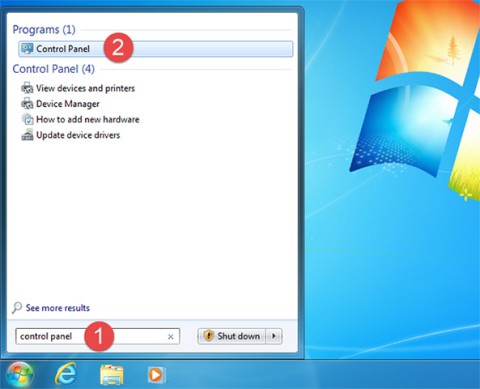
제어판에 접근하면 많은 시스템 설정을 조정하는 데 도움이 됩니다. Windows의 제어판은 애플릿의 모음입니다. 애플릿은 작은 프로그램과 같으며, 각각은 운영 체제의 다양한 측면을 구성하는 데 사용됩니다.
Windows 11 에서 설정을 변경할 때 가장 먼저 떠오르는 곳은 설정 앱입니다 . 그러나 제어판은 여전히 새로운 운영 체제에서 필요한 많은 구성 작업에서 매우 중요한 역할을 합니다.
Windows 11에서 제어판에 액세스할 수 있는 몇 가지 방법은 다음과 같습니다.
Windows 11에서 제어판에 액세스하는 방법
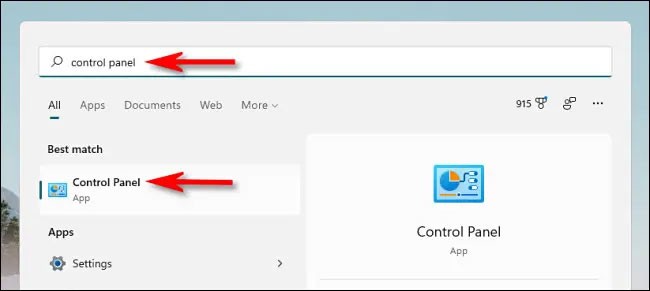
제어판을 실행하는 가장 쉬운 방법 중 하나는 시작 메뉴를 사용하는 것입니다.
먼저, 작업 표시줄에서 시작 버튼을 클릭합니다. 시작 메뉴가 즉시 열립니다. 여기에서 검색창에 "제어판"이라는 키워드를 입력하세요.
반환된 검색 결과에 제어판 아이콘이 나타납니다. 이 아이콘을 클릭하면 제어판 인터페이스가 즉시 열립니다.
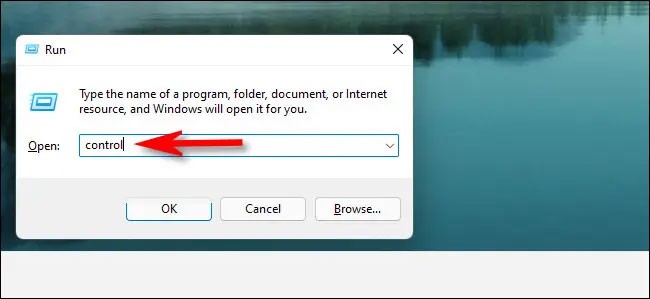
실행 메뉴에서 제어판을 실행할 수도 있습니다. Windows + R 키 조합을 눌러 실행 창을 엽니 다 . 검색 필드에 "control" 이라는 키워드를 입력한 다음 "확인"을 클릭 하거나 Enter를 누릅니다 . 제어판 인터페이스가 화면에 즉시 나타납니다.
마찬가지로, 명령 프롬프트나 Windows 터미널에서 이러한 명령줄 도구에 접근한 다음 "control"을 입력 하고 Enter를 눌러 제어판을 열 수 있습니다 .
Windows 시작 메뉴를 통해 제어판에 쉽게 접근할 수도 있습니다. 방법은 다음과 같습니다.
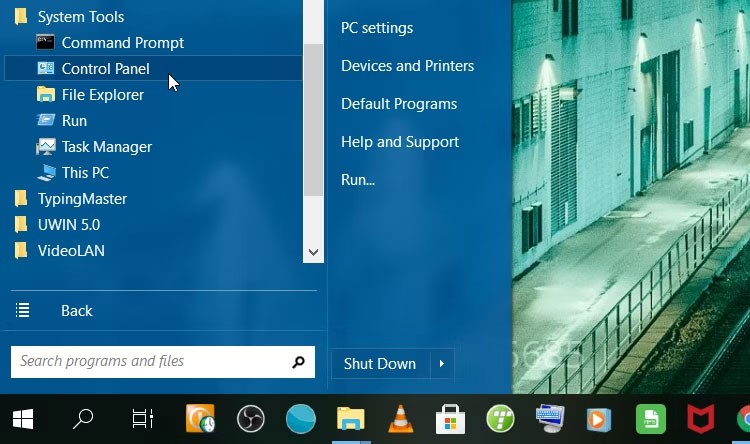
Windows의 기본 제공 시스템 도구에 쉽게 액세스하고 싶다면, 빠른 실행 메뉴를 이용하면 됩니다. 이 문서에서는 이 도구를 사용하여 제어판을 여는 방법을 보여드립니다. 따라야 할 단계는 다음과 같습니다.
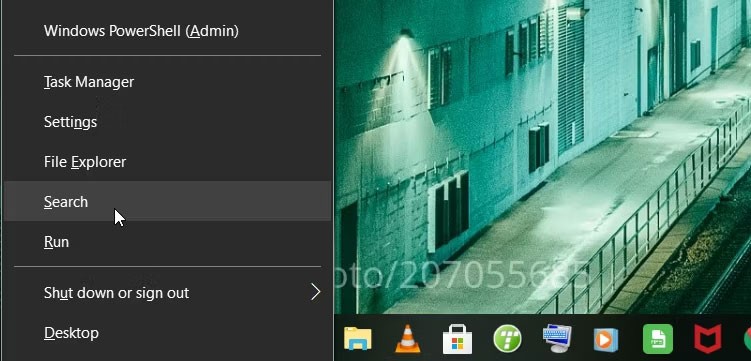
마지막으로 검색창에 제어판을 입력하고 Enter를 누릅니다.
파일 탐색기 주소 표시줄을 사용하면 기기에서 소프트웨어 프로그램에 쉽게 액세스할 수 있습니다. 이 도구를 사용하여 제어판에 액세스하는 과정은 다음과 같습니다.
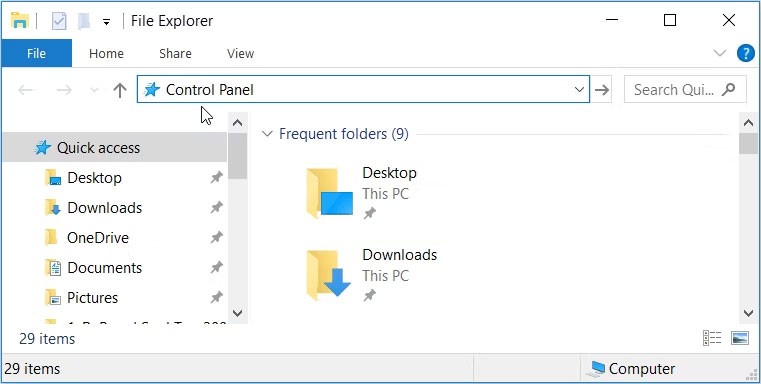
또는 파일 탐색기 주소창에 C:\Windows\System32를 입력하고 다음 창에서 control.exe 또는 control을 클릭합니다.
작업 관리자는 제어판에 쉽게 접근할 수 있는 방법도 제공합니다. 사용 방법은 다음과 같습니다.
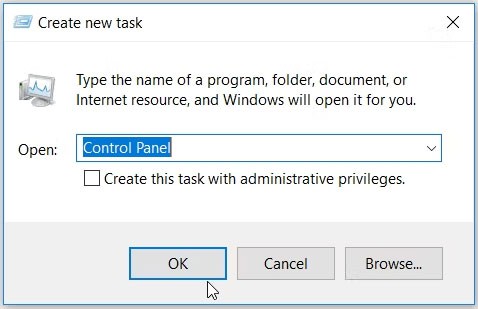
Windows 설정을 통해서도 제어판에 액세스할 수 있다는 사실을 알고 계셨나요? 방법은 다음과 같습니다.
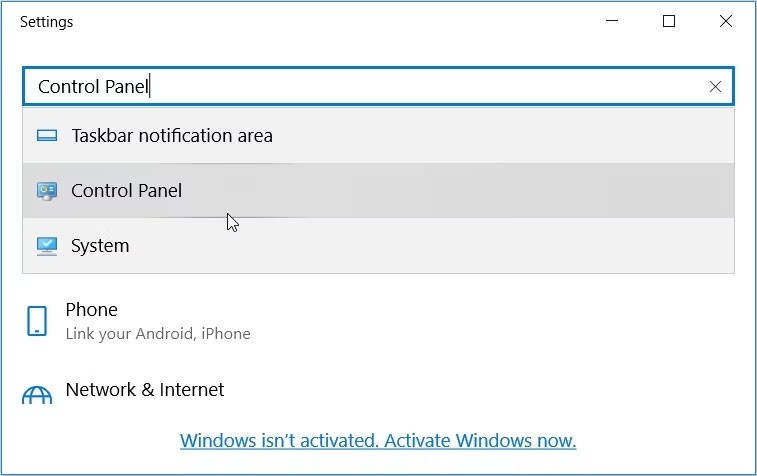
대부분의 Windows 애플리케이션은 System32 폴더에 있는 실행 파일(.exe)을 통해 액세스할 수 있다는 사실을 알고 계셨나요?
System32 폴더를 통해 제어판을 여는 방법은 다음과 같습니다.
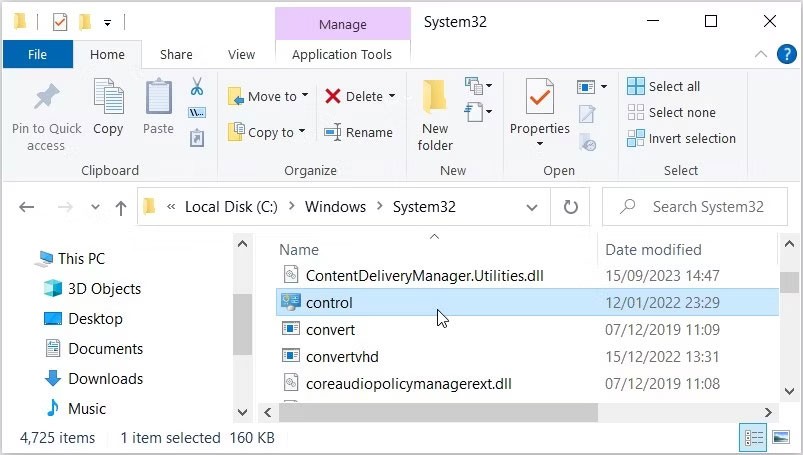
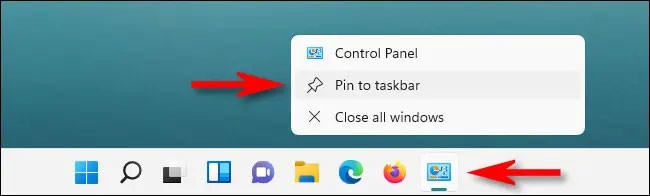
위에 설명된 방법 중 하나를 사용하여 제어판을 열면 화면 하단의 작업 표시줄에 해당 아이콘이 나타나는 것을 볼 수 있습니다. 제어판을 자주 사용하는 경우 필요할 때 한 번의 클릭으로 빠른 액세스를 위해 로고를 작업 표시줄에 직접 고정할 수 있습니다.
제어판 아이콘이 열려 있는 동안 마우스 오른쪽 버튼을 클릭한 다음 "작업 표시줄에 고정" 옵션을 선택하면 됩니다. 다음에 제어판을 실행하려면 작업 표시줄에서 해당 아이콘을 한 번 왼쪽 클릭하기만 하면 됩니다.
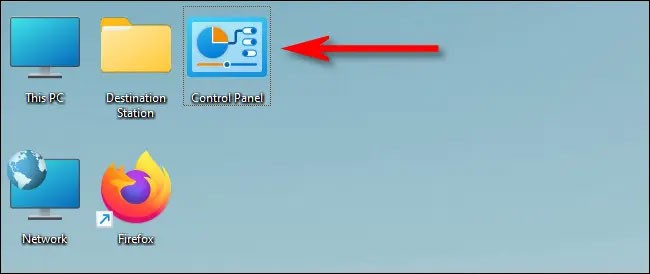
마찬가지로, 필요할 때 더블클릭하여 빠른 실행을 위해 바탕 화면에 제어판 아이콘을 추가할 수도 있습니다.
먼저 Windows + i를 눌러 설정 앱을 열고 개인 설정 > 테마 로 이동한 다음 "바탕 화면 아이콘 설정"을 클릭합니다 . 열리는 바탕 화면 아이콘 설정 창에서 "제어판" 옆의 상자를 체크한 다음 "확인"을 클릭합니다. 제어판 아이콘이 바탕 화면에 즉시 나타납니다. 실행하려면 언제든지 이 아이콘을 두 번 클릭하면 됩니다.
Windows 제어판은 Windows 운영 체제의 다양한 측면을 구성하는 데 사용되는 애플릿이나 작은 프로그램의 모음입니다. 이 앱은 Windows 1.0부터 있었지만, 예전보다 찾기가 조금 어려워졌습니다.
Windows 11에서 제어판을 찾는 데 어려움을 겪고 있거나 Windows 11에 제어판이 있는지 궁금하다면, 많은 제어판 기능이 새로운 설정 메뉴로 이동되었기 때문입니다. 제어판은 여전히 존재하지만, 눈에 띄게 표시되지 않으며 Windows 11의 검색 기능이나 명령 프롬프트를 통해 액세스해야 합니다. 설정 메뉴가 더 눈에 띄고 접근하기 쉬워졌습니다.
Microsoft는 Windows 8에서 설정 메뉴를 도입했지만 제어판은 제거하지 않았습니다. 제어판의 기능 대부분이 설정 메뉴로 옮겨졌으며, 이는 제어판 애플릿의 기능을 대체하는 것이 아니라 복제한 것입니다. 기능 마이그레이션이 느리고, 제어판은 Windows 11에 여전히 존재합니다.
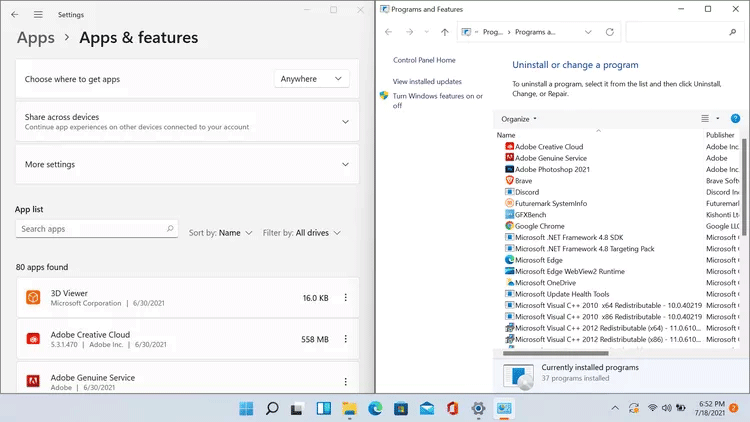
예를 들어, Windows 11 프로그램이나 앱을 두 곳에서 관리할 수 있습니다. 설정 앱의 앱 및 기능 섹션이나 제어판을 통해 액세스할 수 있는 프로그램 및 기능 애플릿 의 프로그램 제거 또는 변경 섹션입니다. 앱 및 기능 메뉴는 Windows 11의 디자인 구조를 따르는 반면, 프로그램 및 기능 애플릿은 Windows 8 및 Windows 10과 매우 유사합니다.
설정이 제어판을 완전히 대체하지는 않았지만, Microsoft에서는 사용자가 설정으로 이동하기를 원합니다. 제어판은 결국 단계적으로 폐지될 가능성이 크지만, Windows 11은 이를 완전히 대체하기보다는 찾기 어렵게 만들 뿐입니다.
제어판에 접근하면 많은 시스템 설정을 조정하는 데 도움이 됩니다. Windows의 제어판은 애플릿의 모음입니다. 애플릿은 작은 프로그램과 같으며, 각각은 운영 체제의 다양한 측면을 구성하는 데 사용됩니다.
Windows 10 및 Windows 11에서 제어판을 여는 방법. 여는 데 필요한 모든 명령과 바로 가기.
VPN이란 무엇이며, VPN의 장단점은 무엇일까요? WebTech360과 함께 VPN의 정의와 이 모델 및 시스템을 업무에 적용하는 방법에 대해 알아보겠습니다.
Windows 보안은 기본적인 바이러스 차단 이상의 기능을 제공합니다. 피싱, 랜섬웨어 차단, 악성 앱 실행 방지 등 다양한 기능을 제공합니다. 하지만 이러한 기능은 여러 겹의 메뉴 뒤에 숨겨져 있어 쉽게 찾을 수 없습니다.
한번 배우고 직접 시도해보면 암호화가 매우 사용하기 쉽고 일상생활에 매우 실용적이라는 걸 알게 될 겁니다.
다음 글에서는 지원 도구인 Recuva Portable을 사용하여 Windows 7에서 삭제된 데이터를 복구하는 기본 방법을 소개합니다. Recuva Portable을 사용하면 편리한 USB에 저장하여 필요할 때마다 사용할 수 있습니다. 이 도구는 작고 간단하며 사용하기 쉬우며 다음과 같은 기능을 제공합니다.
CCleaner는 단 몇 분 만에 중복 파일을 스캔한 후, 어떤 파일을 삭제해도 안전한지 결정할 수 있도록 해줍니다.
Windows 11에서 다운로드 폴더를 C 드라이브에서 다른 드라이브로 이동하면 C 드라이브의 용량을 줄이는 데 도움이 되고 컴퓨터가 더 원활하게 실행되는 데 도움이 됩니다.
이는 Microsoft의 일정이 아닌 사용자의 일정에 따라 업데이트가 이루어지도록 시스템을 강화하고 조정하는 방법입니다.
Windows 파일 탐색기는 파일 보기 방식을 변경할 수 있는 다양한 옵션을 제공합니다. 시스템 보안에 매우 중요한 옵션 중 하나가 기본적으로 비활성화되어 있다는 사실을 모르실 수도 있습니다.
적절한 도구를 사용하면 시스템을 검사하여 시스템에 숨어 있는 스파이웨어, 애드웨어 및 기타 악성 프로그램을 제거할 수 있습니다.
아래는 새 컴퓨터를 설치할 때 권장하는 소프트웨어 목록입니다. 이를 통해 컴퓨터에 가장 필요하고 가장 좋은 애플리케이션을 선택할 수 있습니다!
플래시 드라이브에 전체 운영 체제를 저장하는 것은 특히 노트북이 없는 경우 매우 유용할 수 있습니다. 하지만 이 기능이 Linux 배포판에만 국한된다고 생각하지 마세요. 이제 Windows 설치를 복제해 볼 때입니다.
이러한 서비스 중 몇 가지를 끄면 일상 사용에 영향을 주지 않고도 배터리 수명을 상당히 절약할 수 있습니다.
Ctrl + Z는 Windows에서 매우 자주 사용되는 키 조합입니다. Ctrl + Z를 사용하면 Windows의 모든 영역에서 작업을 실행 취소할 수 있습니다.
단축 URL은 긴 링크를 정리하는 데 편리하지만, 실제 목적지를 숨기는 단점이 있습니다. 악성코드나 피싱을 피하고 싶다면 무작정 링크를 클릭하는 것은 현명한 선택이 아닙니다.
오랜 기다림 끝에 Windows 11의 첫 번째 주요 업데이트가 공식적으로 출시되었습니다.















